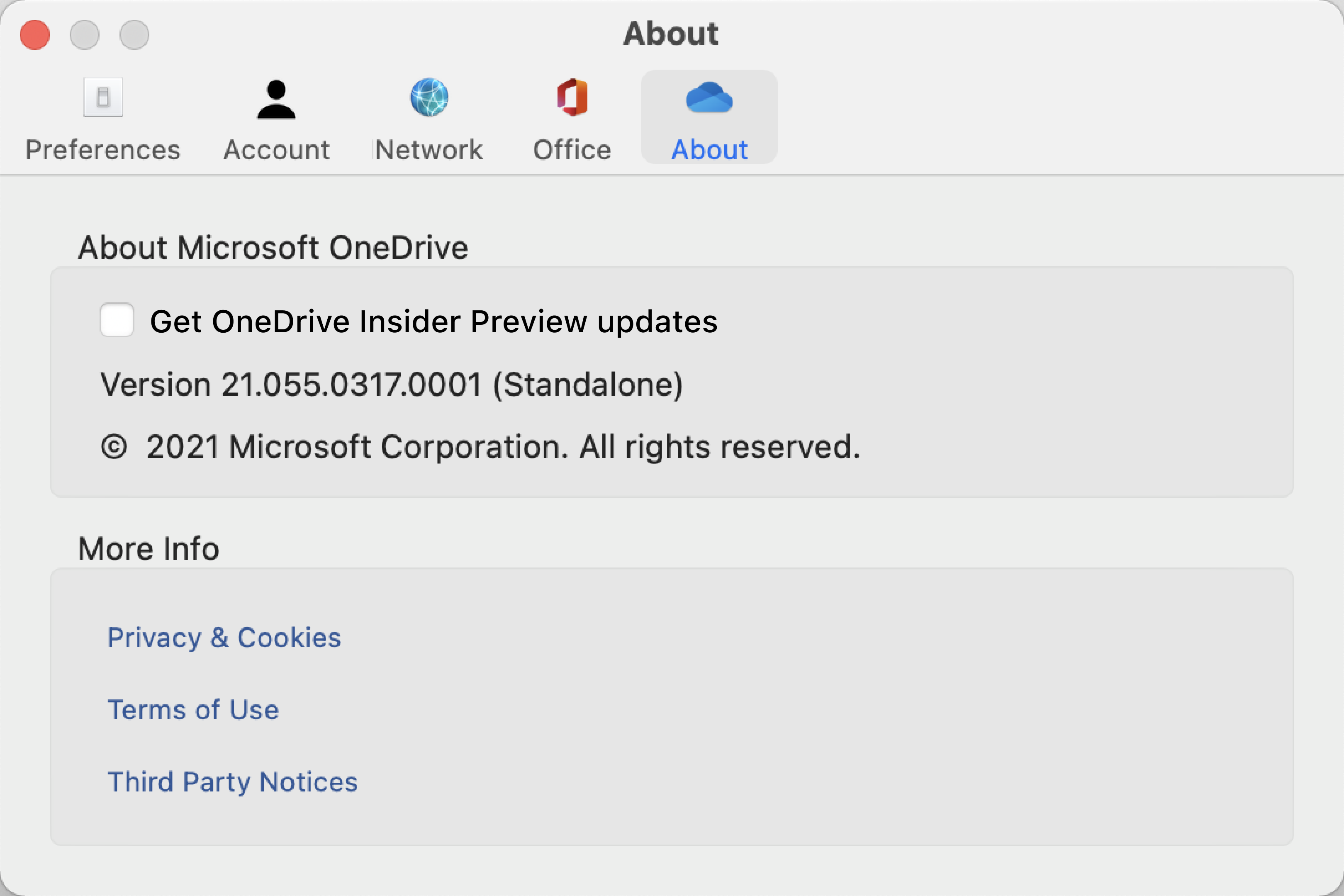Вы можете найти версию OneDrive. Выполните приведенные ниже действия для Windows и Mac.
-
Откройте параметры OneDrive (щелкните значок облака OneDrive в области уведомлений и выберите значок OneDrive "Справка и параметры" , а затем — Параметры.)
-
Перейдите на вкладку Сведения, чтобы просмотреть номер версии.
Совет: Установите флажок, чтобы получить доступ к предварительным версиям OneDrive на вашем компьютере.
-
В строке меню в верхней части экрана щелкните значок облака. Значок синего облака откроет OneDrive для работы или учебы, а белый значок облака откроет OneDrive для дома.

-
Выберите Справка & Параметры > Параметры.
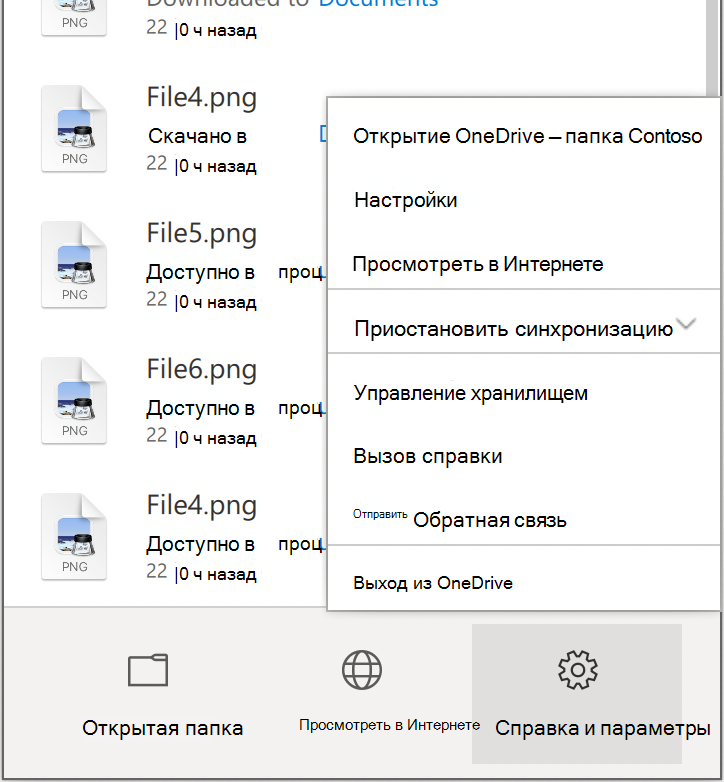
-
Выберите О программе и в разделе Сведения о Microsoft OneDrive номер сборки будет указывать, является ли архитектура "Автономная", "Apple silicon" или "Предварительная версия".